新的 WordPress 編輯器教程:Gutenberg 功能強大且易於使用
已發表: 2019-03-18隨著最新版本的推出,WordPress 最終釋放了無數機會! Gutenberg 是世界上最多的 CMS 中的新編輯器,它以多種方式為 WordPress 賦予了更多功能。
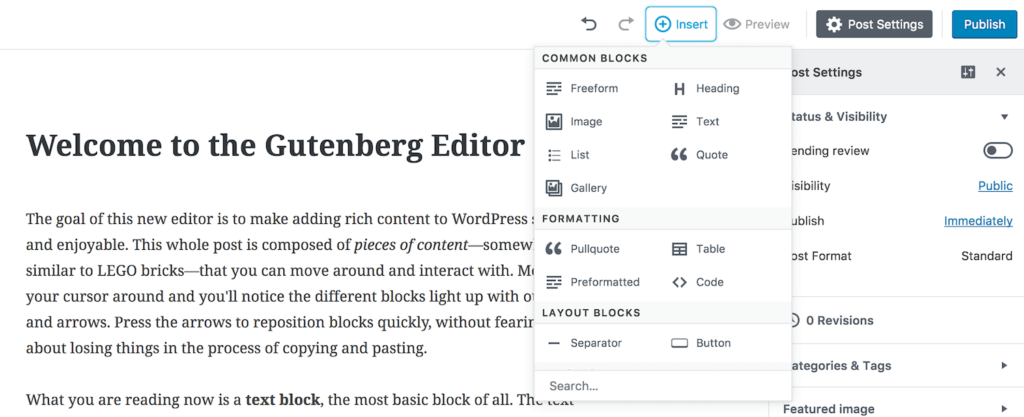
無論是簡化編寫過程還是將內容可視化為塊,您都可以從這個更新版本的 WordPress 編輯器中獲得卓越的性能。 在這裡,我們將討論一個循序漸進的教程,幫助您充分利用 WordPress 開發。
什麼是古騰堡
Gutenberg 是 WordPress 的最新編輯器,旨在以最吸引人的方式編寫和編輯博客。 該編輯器旨在與任何插件和所有在線可用的主題一起使用。 這也許是您可以期望高度依賴這個平台的主要原因。
這個版本有很多東西,這就是開發人員和博主切換到新版本的原因。
這個怎麼運作
對於所有想了解新發布的古騰堡整體功能的人; 它是一個基於塊的編輯器,允許用戶上傳單個塊中的內容。 這些塊適用於高級用戶和正在尋找可靠 CMS 以進行複雜設計的初學者。
可以將這些塊用於:
- 書寫文字
- 圖片
- 視頻和嵌入式視頻
- 表格和小部件
現在為開發人員提供了多種可能性,它們僅允許他們以可以通過任何插件訪問的方式自定義這些塊。
Gutenberg 是一個功能強大且用戶友好的編輯器,有助於擴充博客並最終消除對創建新頁面的依賴。 除此之外,新編輯器有助於創建靈活的登錄頁面,並幫助開發人員充分利用他們無法從舊版本中獲得的 CMS。 您可以在官方網站上查看有關新編輯器的詳細信息。
您在古騰堡獲得的特性和功能
1. 編輯固定鏈接和標題
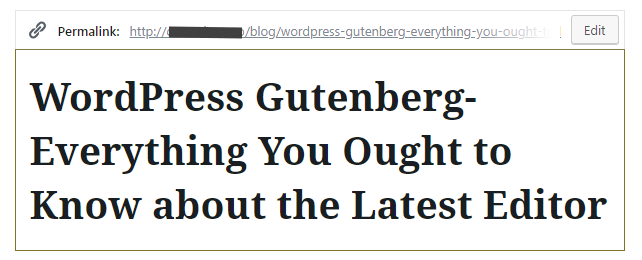
新編輯器的最佳功能之一是您最終可以編輯標題以及帖子的永久鏈接。 這個功能期待已久,現在可以對永久鏈接和標題進行必要的更改。
您可以在顯示這些數量的同一頁面上看到編輯永久鏈接和標題的選項。
2. 在古騰堡建立佈局
如果您想在 Gutenberg 中構建一個簡單的佈局,您必須遵循以下說明的過程:
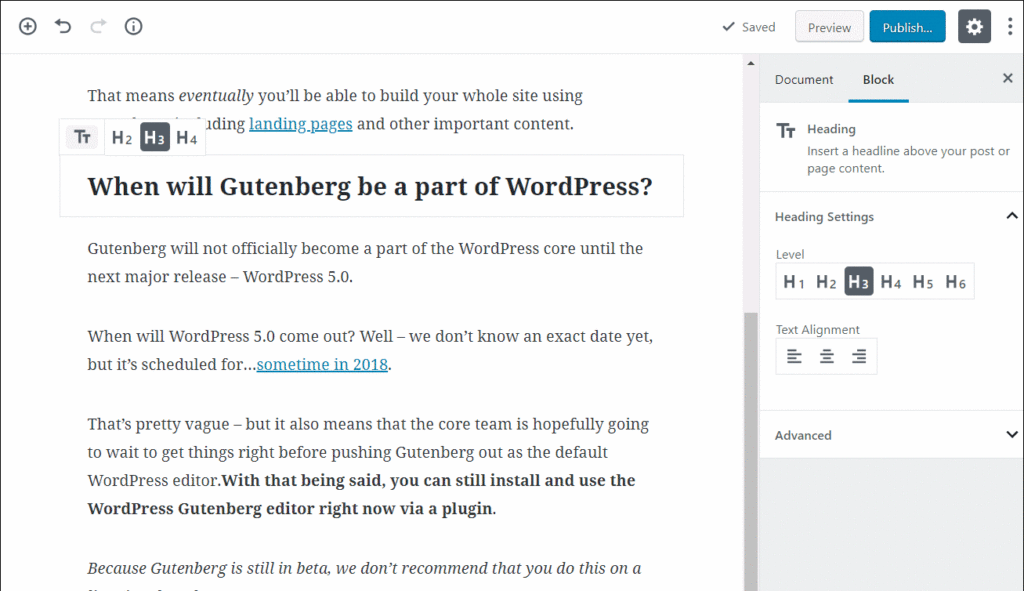
Step1:最初,您需要在任何文檔編輯器中寫一篇文章,或者您可以直接寫到編輯器中。
第2步:只需將帖子粘貼到編輯器中,它就會被轉換成塊。
第 3 步:如果您想在帖子中添加圖片,只需將鼠標懸停在需要插入圖片的確切位置上。 之後,只需單擊兩次加號圖標即可獲得插入塊。 您可以通過此添加多個圖像

第 4 步:對於需要從 YouTube 插入視頻的用戶,您現在可以輕鬆添加視頻。 只需從名為 embeds 的選項卡中添加一個新的視頻塊。 粘貼視頻的嵌入 URL,然後單擊嵌入圖標。
3. 創建列
您現在可以通過插入不同的列來增強佈局的整體吸引力。 可以一次創建多個列。 這是程序:
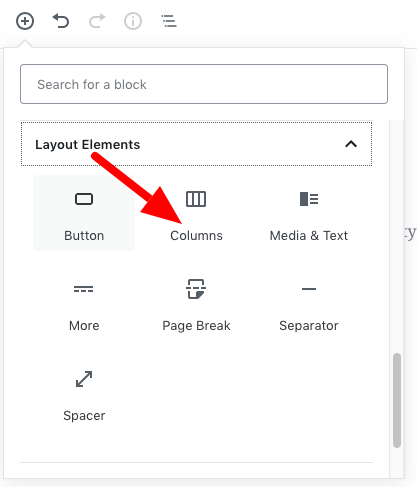
第 1 步:首先,您必須通過單擊佈局元素塊在佈局中添加列塊。 這將允許您在其中插入多個塊。
第 2 步:在佈局中添加列後,單擊“發布”按鈕。 如果您遇到同樣的問題,您可以查看官方網站上提供的指南。
4.自定義單個塊
人們始終可以自定義這些塊,這意味著您可以更改每個單獨塊中的內容。 使用菜單欄可以輕鬆修改樣式,將鼠標懸停在塊上即可看到。
第 1 步:要重新排列塊,您需要使用塊上可用的箭頭。 這些向上和向下箭頭可幫助您輕鬆地重新排列塊。 或者,您可以簡單地拖放這些博客。
第 2 步:只需將鼠標懸停在箭頭之間的塊上可用的點上即可調整博客的位置。 或者,您可以查看一些在線教程,這些教程可以幫助您將事情變得更好。
依賴新編輯器的優勢
新編輯器只是增強了您無法從任何其他 CMS 獲得的內容管理體驗。 舊版本非常有能力提供足夠的內容管理,但在一定程度上。 舊版本中存在的缺陷和問題現已得到糾正,以確保流暢的內容創建體驗。
對於那些對開發知之甚少或一無所知的人,現在可以輕鬆開發一些實際上需要良好開發技能的複雜佈局。 這就是為什麼專家預測新版本的 WordPress 編輯器將是未來發展的原因。
以下是您將在古騰堡獲得的一些獨家功能
簡單的拖放功能:依賴新編輯器的最大原因之一是您現在可以在創建複雜的登錄頁面時進行拖放。 這也許是您可以依賴此編輯器的原因,因為它簡化了開發,這在之前有點挑戰。
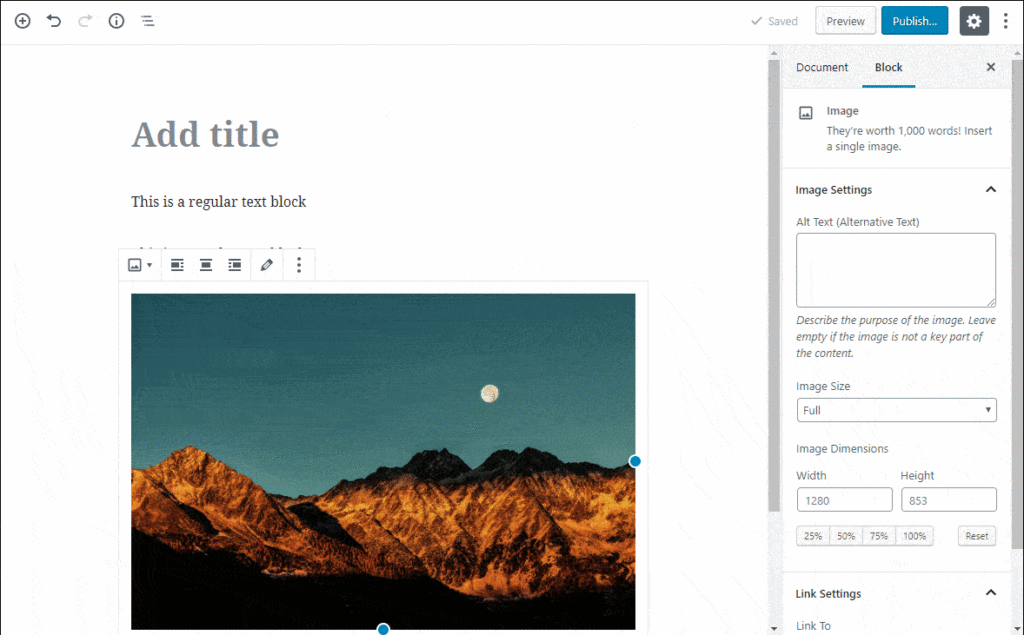
高級樣式:使用更新版本,您可以期待增強樣式的可能性以及靈活的設計。 您現在可以根據您的要求調整網站的響應能力。
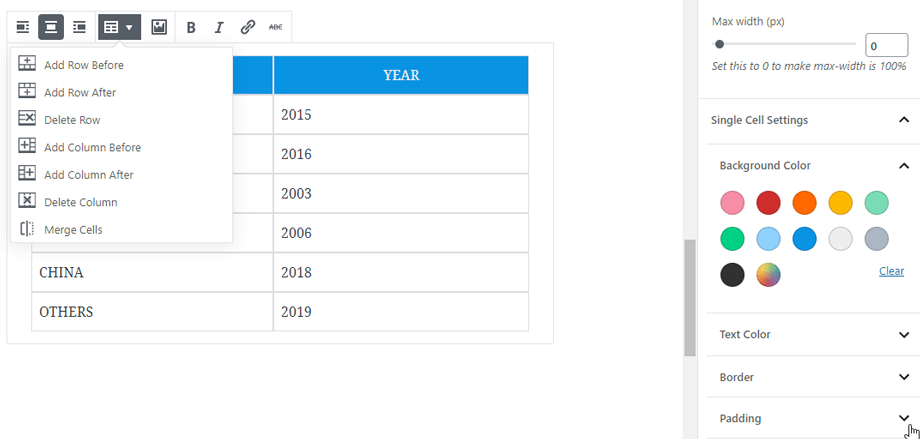
這些是與 WordPress 編輯器更新版本相關的一些方面,可以幫助您充分利用 WordPress 開發。
特色圖片:Yoast
